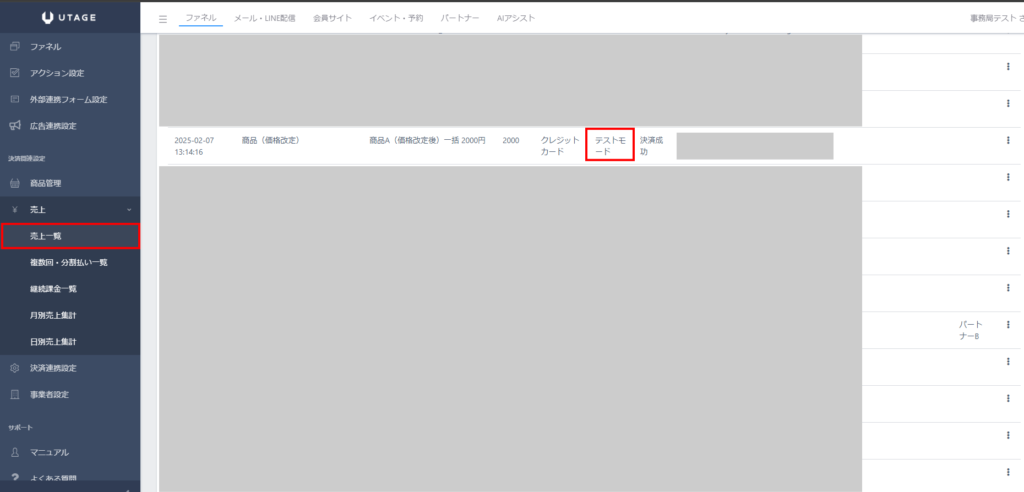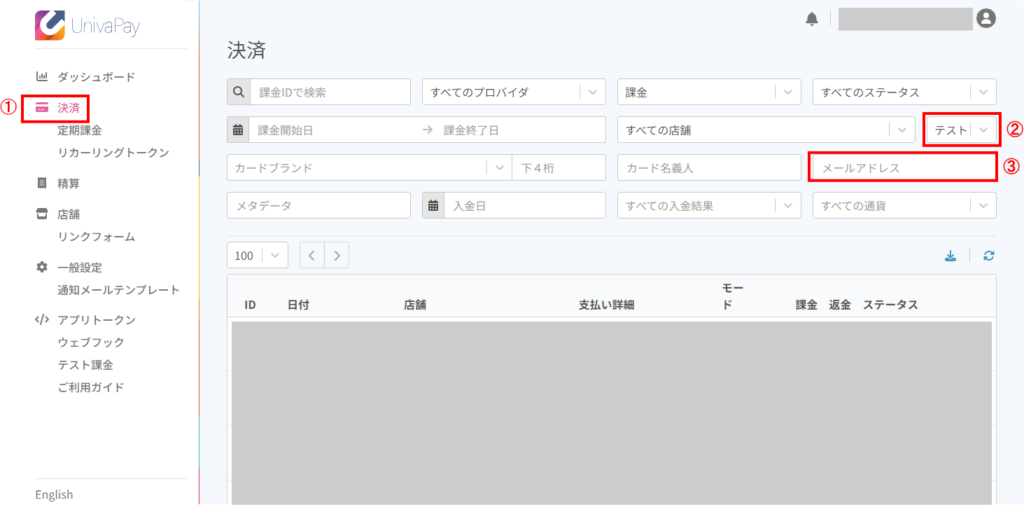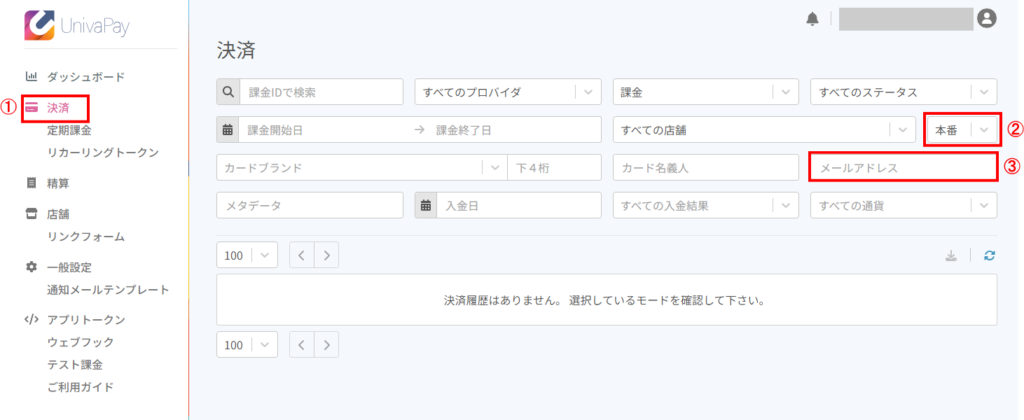UnivaPay決済で既に発生済みのテストモード決済データを
後から本番決済に変更することはできません。
下記ステップを順番にご確認いただき、
お客様へ必要な対応をご案内ください。
Step1:UTAGE側「売上一覧」画面にて決済履歴データを確認する
UTAGE > ファネル > 売上 > 売上一覧
にて、該当決済データの決済モードが
「テストモード」となっているか今一度ご確認ください。
Step2:UnivaPay側「決済」画面にて決済履歴データを確認する
(必ず①②を両方ともご確認ください)
① UnivaPay管理画面 > 決済 > モードを「テスト」に変更 > 該当決済のメールアドレスにて検索
「テスト」(モード)で検索した際に決済履歴データが存在するかご確認ください。
② UnivaPay管理画面 > 決済 > モードを「本番」に変更 > 該当決済のメールアドレスにて検索
「本番」(モード)で検索した際に決済履歴データが存在するかご確認ください。
Step3:Step1~2で確認した決済履歴の組み合わせに応じた対応を行う
▼UTAGE側「テストモード」、UnivaPay側「テストモード」にて決済履歴が存在した場合
UnivaPay側の本番決済は未完了です。
UTAGE側の「ファネル共通設定」より決済モードを「本番モード」に変更した上で
お客様へ再度、決済手続きをして頂くようご案内ください。
▼UTAGE側「テストモード」、UnivaPay側「本番モード」にて決済履歴が存在した場合
UnivaPay側の本番決済は完了しているため、お客様へ再決済して頂く必要はありませんが、
UTAGE側ではテストモードでの決済履歴が存在するにもかかわらず、
UnivaPay側で本番モードとして決済履歴が存在する場合は
UTAGE側の決済連携設定が正しく設定されていない可能性があります。
━━━━━━━━━━━━━━━
※過去にあった事例では、UnivaPay側で発行したアプリトークン情報を
UTAGE側で本番モード、テストモードを入れ違いで設定されていたケースがあります。
━━━━━━━━━━━━━━━
下記マニュアルを参照し、UnivaPayのアプリトークン
(本番モード、テストモード両方)の再作成及び
UTAGE側の決済連携設定にて「トークン」「シークレット」情報を再設定をしてください。
(参考マニュアル)
UnivaPay(新システム)の決済連携設定
②アプリトークンを入力する
https://help.utage-system.com/archives/7799#5